Pilnīga Rhythmbox rokasgrāmata
A Linux izplatīšana ir tikai tik laba, cik ir tā daļu summa, un ne tikai instalācijas un darbvirsmas vidi, bet galu galā lietojumprogrammas ir svarīgas.
Rhythmbox ir viens no labākajiem audio atskaņotājiem, kas pieejams Linux darbvirsmai, un šajā rokasgrāmatā ir parādītas visas tā piedāvātās funkcijas. Rhythmbox ietver funkcijas, sākot no acīmredzamām funkcijām, piemēram, iespēju importēt mūziku un izveidot atskaņošanas sarakstus, līdz unikālām, piemēram, iespēju iestatīt Rhythmbox kā digitālo audio serveri.
Mūzikas importēšana programmā Rhythmbox no datora mapes
Lai izmantotu Rhythmbox, jums būs jāizveido mūzikas bibliotēka.
Mūzika var būt saglabāta dažādos formātos. Ja esat jau konvertējis visus savus kompaktdiskus MP3 formātā, vienkāršākais veids, kā atskaņot mūziku programmā Rhythmbox, ir importēt to no datora mapes.
-
Lai to izdarītu, nospiediet izvēlnes ikonu. Parasti tās ir trīs rindas, kas atrodas loga augšējā labajā stūrī.

-
Tiks atvērta izvēlne. Izvēlieties Preferences no tā.

-
Kad tiek atvērts preferenču logs, izvēlieties Mūzika cilne no augšas.

-
Zem mūzikas cilnes atrodiet Bibliotēkas atrašanās vieta virsraksts. Pēc tam nospiediet Pārlūkot zem virsraksta, lai atvērtu logu, lai pārlūkotu mūzikas bibliotēkas atrašanās vietu.

Kad ir atlasīta mape, kurā ir jūsu bibliotēka, nospiediet Atvērt.
Rhythmbox sāks skenēt mapi, kurā ir jūsu mūzikas bibliotēka. Atkarībā no mūzikas bibliotēkas lieluma tas var aizņemt kādu laiku. Atgriežoties galvenajā ekrānā, varat vērot norisi, aizejot Mūzika saskaņā Bibliotēka kreisajā izvēlnē atlasīts virsraksts.
Mūzikas importēšana uz Rhythmbox no kompaktdiska
Rhythmbox ļauj importēt audio no kompaktdiskiem mūzikas mapē.
-
Ievietojiet kompaktdisku teknē. Atveriet Rhythmbox. Pēc tam kreisās puses izvēlnē jāparādās kompaktdiska nosaukumam. Izvēlieties to.
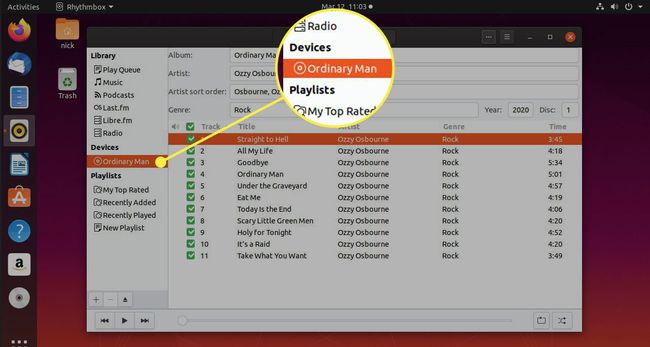
-
A dziesmu saraksts no kompaktdiska ir jāģenerē. Pievērsiet uzmanību loga augšdaļai. Nospiediet trīs horizontālu punktu ikona lai atklātu kompaktdiska izvēlni.

-
Ņemiet vērā, ka noklusējuma faila formāts ir OGG. Lai mainītu faila formātu uz MP3, FLAC, vai citā formātā, jums ir jāatver Preferences no izvēlnes. Pēc tam atlasiet Mūzika cilne. Mainiet vēlamo formātu uz to, kuru vēlaties.

-
Atgriezieties pie kompaktdiska, nospiediet Ekstrakts izvēlnē augšpusē, lai sāktu kompaktdiska izvilkšanu.

Pirmo reizi mēģinot izvilkt MP3 formātā, var tikt parādīts kļūdas ziņojums, ka ir jāinstalē programmatūra, lai to varētu konvertēt uz šo formātu. Pieņemiet instalēšanu un, kad tiek prasīts, meklējiet MP3 spraudni. Visbeidzot, izpildiet norādījumus, lai instalētu GStreamer Ugly pakotni.
-
Faili tagad tiks importēti jūsu mūzikas mapē un automātiski būs pieejami atskaņošanai programmā Rhythmbox.
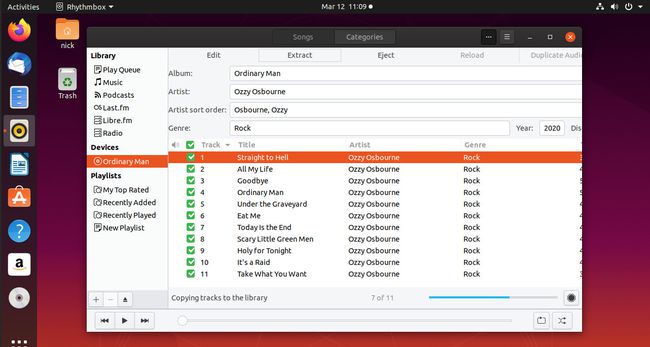
Kā importēt mūziku no FTP vietnes uz Rhythmbox
Ja izmantojat Rhythmbox koplietošanas vietā, kur atrodas FTP serveris, kurā ir mūzika, varat importēt šo mūziku no FTP vietnes programmā Rhythmbox.
Šajā rokasgrāmatā tiek pieņemts, ka izmantojat GNOME kā darbvirsmas vidi. Atveriet Nautilus un izvēlieties Citas vietas kreisās puses izvēlnes apakšā.
-
Nautilus pārslēgsies, lai parādītu tīkla atrašanās vietu sarakstu. Apakšā redzēsit meklēšanu. Ievadiet sava FTP servera IP adresi kopā ar ftp://. Kopumā tam vajadzētu izskatīties apmēram šādi:
ftp://192.168.1.110/

-
Nospiediet Savienot.

-
Tiks atvērts logs, kurā jums būs jāpiesakās FTP serverī. Varat pieteikties vai izveidot savienojumu anonīmi. Tas viss ir atkarīgs no tā, kā serveris ir konfigurēts. Kad esat pabeidzis, nospiediet Savienot.
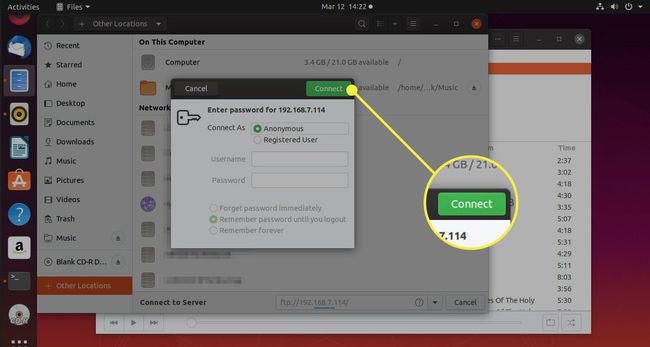
-
Datoram būs nepieciešama minūte vai divas, lai izveidotu savienojumu. Pēc tam jūs redzēsit pieejamos failus FTP koplietojumā.
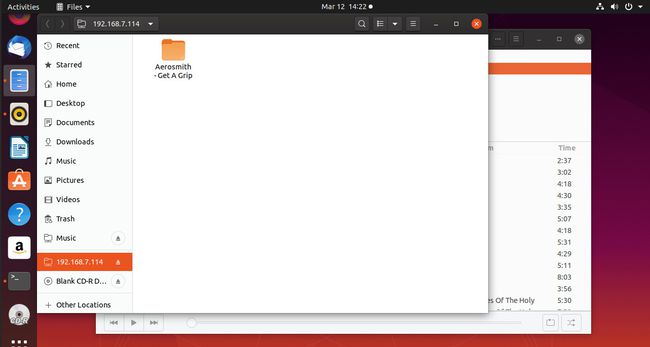
-
Pārslēdzieties atpakaļ uz Rhythmbox un nospiediet izvēlnes ikonu. Pēc tam izvēlieties Pievienot mūziku no saraksta.
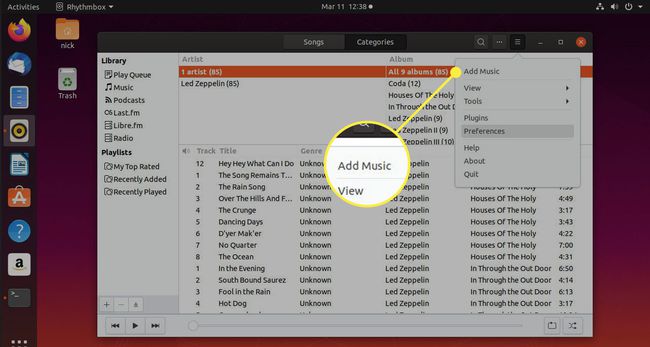
-
Izmantojiet loga augšdaļā esošās vadīklas, lai atlasītu FTP mapi.
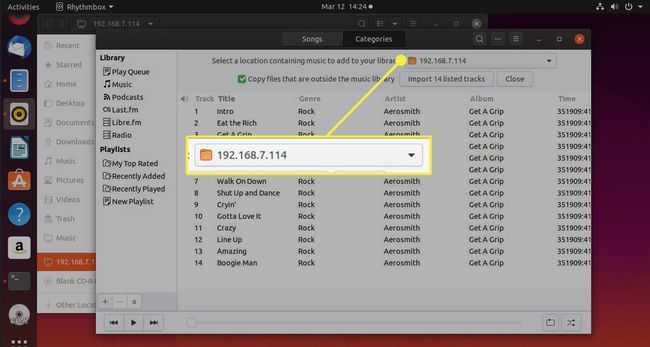
-
Kopīgojumā pieejamie faili loga pamattekstā aizpildīs sarakstu. Pēc noklusējuma tie visi ir atzīmēti. Noņemiet atzīmi no tām, kuras nevēlaties.

-
Pēc tam pārbaudiet Kopēt failus, kas atrodas ārpus... augšējās vadīklas, tieši zem FTP koplietošanas.
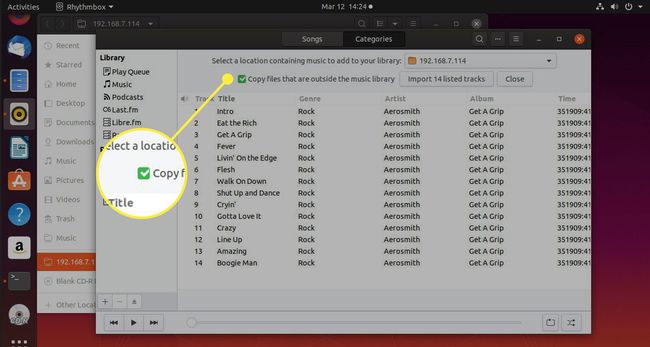
-
Kad esat gatavs, nospiediet Importējiet ## uzskaitītos ierakstus. Skaitlis atspoguļos jūsu atlasīto dziesmu faktisko skaitu.

Rhythmbox sāks kopēt failus jūsu bibliotēkas direktorijā. Atkarībā no savienojuma ar jūsu FTP koplietošanas un failu skaita, tas var aizņemt kādu laiku.
Izmantojot Rhythmbox kā DAAP klientu
DAAP apzīmē Digital Audio Access Protocol, kas būtībā nodrošina metodi mūzikas apkalpošanai dažādām ierīcēm.
Piemēram, varat iestatīt vienu datoru kā DAAP serveri, un visas pārējās ierīces tīklā, kurā darbojas DAAP klients, varēs atskaņot mūziku no šī servera.
Tas nozīmē, ka varat iestatīt datoru kā DAAP serveri un atskaņot mūziku no šī servera Android tālrunī vai planšetdatorā, Windows personālajā datorā, Windows tālrunī, Chromebook datorā, iPad, iPhone un MacBook.
Rhythmbox var izmantot Linux datoros kā DAAP klientu. Viss, kas jums jādara, ir izvēlēties plus ikona ekrāna apakšējā kreisajā stūrī un izvēlieties Izveidojiet savienojumu ar DAAP kopīgošanu.
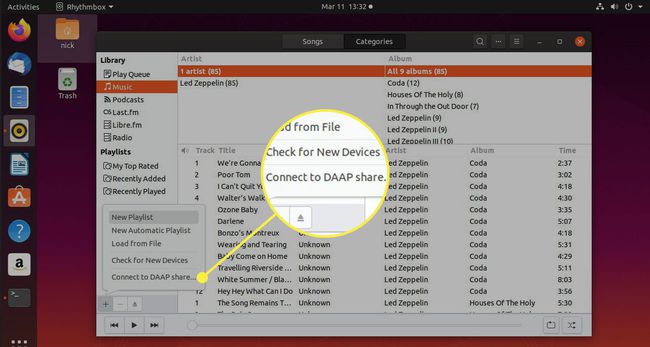
Vienkārši ievadiet DAAP koplietojuma IP adresi, un mape tiks norādīta zem virsraksta "Koplietots".

Tagad savā Linux datorā varēsiet atskaņot visas DAAP serverī esošās dziesmas.
iTunes var izmantot kā DAAP serveri, lai jūs varētu koplietot mūziku iTunes ar savu Linux datoru.
Atskaņošanas sarakstu izveide, izmantojot Rhythmbox
Ir vairāki veidi, kā Rhythmbox atskaņošanas sarakstiem izveidot un pievienot mūziku.
-
Vienkāršākais veids, kā izveidot atskaņošanas sarakstu, ir nospiest plus simbols un atlasiet Jauns atskaņošanas saraksts no izvēlnes. Pēc tam varat ievadīt atskaņošanas saraksta nosaukumu.

Lai atskaņošanas sarakstam pievienotu ierakstus, atlasiet Mūzika sadaļā "Bibliotēka" un atrodiet failus, kurus vēlaties pievienot atskaņošanas sarakstam.
-
Ar peles labo pogu noklikšķiniet uz failiem un izvēlieties Pievienot atskaņošanas sarakstam. Pēc tam atlasiet atskaņošanas sarakstu, kuram pievienot failus. Varat arī izvēlēties pievienot a jauns atskaņošanas saraksts kas, protams, ir vēl viens veids, kā izveidot jaunu atskaņošanas sarakstu.

Izveidojiet automātisku atskaņošanas sarakstu programmā Rhythmbox
Ir arī otra veida atskaņošanas saraksts, ko varat izveidot, ko sauc par automātisko atskaņošanas sarakstu.
-
Lai izveidotu automātisku atskaņošanas sarakstu, atlasiet plus simbols apakšējā kreisajā stūrī. Tagad nospiediet Jauns automātiskais atskaņošanas saraksts.

Automātiskais atskaņošanas saraksts ļauj izveidot atskaņošanas sarakstu, atlasot pamatkritērijus, piemēram, atlasot visas dziesmas ar nosaukumu ar vārdu "love" vai izvēloties visas dziesmas ar bitu pārraides ātrumu, kas lielāks par 160 sitieniem vienā minūte.
-
Varat sajaukt un saskaņot kritēriju opcijas, lai sašaurinātu kritērijus un izvēlētos tikai vajadzīgās dziesmas.

Ir arī iespējams ierobežot dziesmu skaitu, kas tiek izveidotas kā daļa no atskaņošanas saraksta, vai atskaņošanas saraksta darbības laiku.
Izveidojiet audio kompaktdisku no iekšpuses Rhythmbox
Ir iespējams izveidot audio kompaktdisku no Rhythmbox.
-
Ja jums tā vēl nav, instalējiet spraudni Rhythmbox Audio CD Recorder.
sudo apt instalēt rhythmbox-plugin-cdrecorder brasero
-
Nospiediet izvēlnes ikona ekrāna augšējā labajā stūrī. Pēc tam izvēlieties Spraudņi no izvēlnes.

-
Spraudņu logā pārliecinieties, vai Audio CD ierakstītājs ir atlasīts. Jums būs arī jāpārliecinās, vai jūsu sistēmā ir instalēts Brasero.
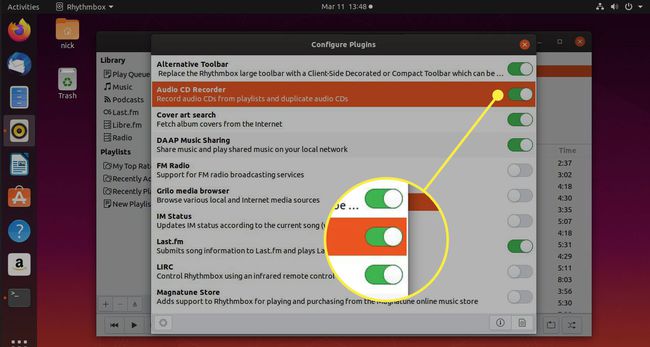
Lai izveidotu audio kompaktdisku, atlasiet atskaņošanas sarakstu. Pēc tam nospiediet trīs horizontālu punktu ikona augšējā labajā stūrī.
-
Nospiediet Atskaņošanas saraksts no jaunās augšējās izvēlnes un izvēlieties Izveidot audio kompaktdisku... no nolaižamās izvēlnes.
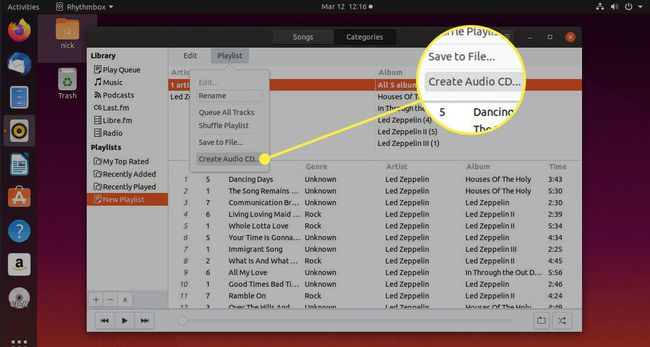
-
Dziesmu saraksts parādīsies logā, un, ja dziesmas iekļaujas kompaktdiskā, varat ierakstīt kompaktdisku, pretējā gadījumā tiks parādīts ziņojums, ka nepietiek vietas. Tomēr varat ierakstīt vairākus kompaktdiskus.
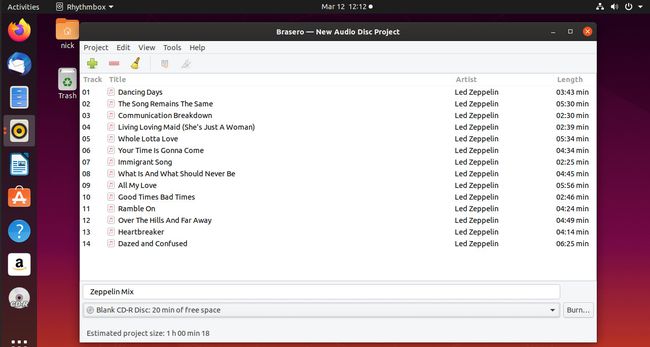
-
Ja vēlaties ierakstīt tikai vienu kompaktdisku un tajā ir pārāk daudz dziesmu, atlasiet dažas dziesmas noņemšanai un nospiediet mīnusa simbols lai tās noņemtu.

-
Kad esat gatavs, nospiediet Apdegums lai izveidotu kompaktdisku.

Apskatiet Rhythmbox spraudņus
-
Izvēlieties Spraudņi no izvēlnes Rhythmbox, ko norāda trīs rindu ikona ekrāna augšējā labajā stūrī.

Ir pieejami vairāki spraudņi, piemēram, konteksta izvēlnes rūts, kurā tiek rādīta detalizēta informācija par izpildītāju, albumu un dziesmu.
-
Cits spraudņi ietver "vāku mākslas meklēšanu", kas meklē albumu vākus, kas tiks parādīti kopā ar atskaņoto dziesmu, "DAAP mūzikas kopīgošana", lai ieslēgtu Rhythmbox DAAP serverī, "FM radio atbalsts", "Portatīvo atskaņotāju atbalsts", lai jūs varētu izmantot MTP ierīces un iPod ar Rhythmbox.

Citi spraudņi ietver dziesmu vārdus, lai parādītu dziesmu vārdus atskaņotajām dziesmām, un "sūtīt ierakstus", lai jūs varētu nosūtīt dziesmas pa e-pastu.
-
Lai konfigurētu atsevišķus spraudņus, iezīmējiet tos un nospiediet zobrata ikona spraudņu loga apakšējā kreisajā stūrī.
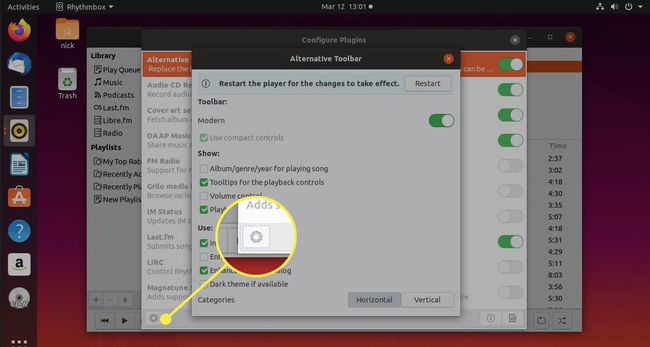
Parādiet dziesmu vārdus ritma lodziņā
Varat parādīt dziesmas vārdus, kas tiek atskaņota, atlasot spraudņus no Rhythmbox izvēlnes.
-
Nospiediet trīs rindiņu izvēlnes ikona augšējā labajā stūrī.

-
Tālāk izvēlieties Spraudņi no galvenās izvēlnes.

-
Atrast Dziesmu vārdi, un pārliecinieties, vai slīdnis atrodas pozīcijā "ieslēgts".

-
Izcelt Dziesmu vārdiun nospiediet zobrata ikona spraudņu loga apakšējā kreisajā stūrī.
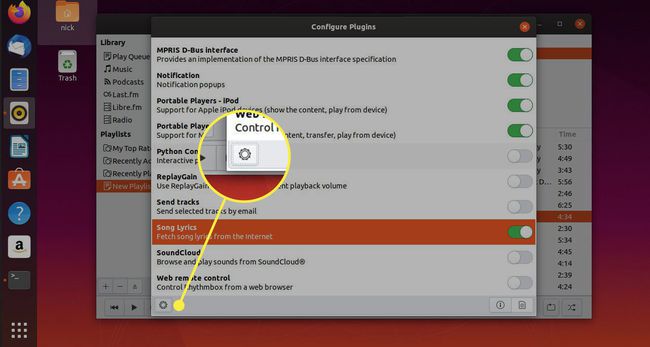
-
Tiks parādīts cits logs ar meklēšanas pakalpojumu sniedzēju sarakstu. Pārbaudiet tos visus, lai iegūtu vislabāko iespēju atrast savas dziesmas vārdus.
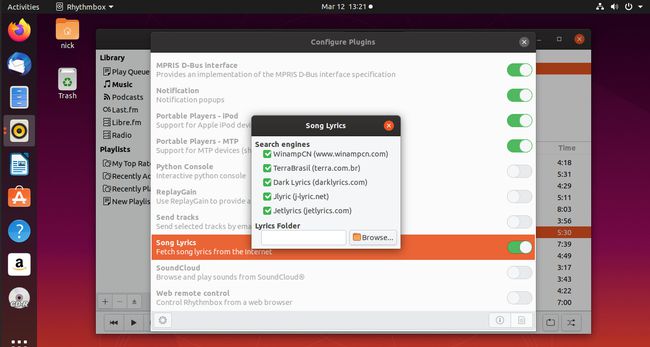
Aizveriet abus logus, lai atgrieztos galvenajā Rhythmbox ekrānā.
-
Vēlreiz atlasiet galvenās izvēlnes ikonu. Šoreiz izvēlies Skatīt.
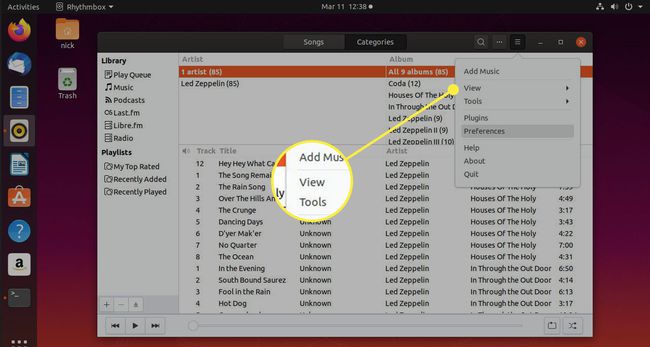
-
Izvēlne tiks pārslēgta, lai parādītu skata opcijas. Izvēlieties Dziesmu vārdi.
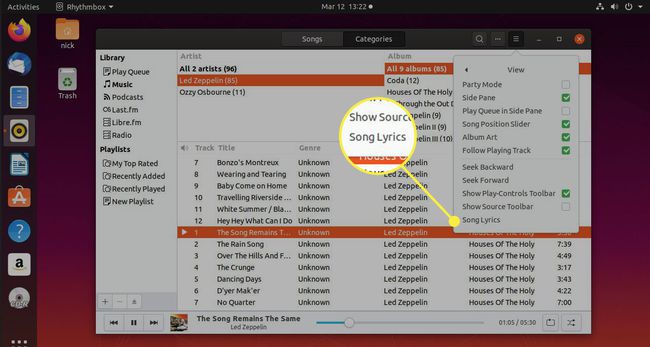
-
Tiks atvērts jauns logs, kurā tiks meklēti dziesmas vārdi, kas pašlaik tiek atskaņoti. Ja veiksies, tiešsaistes meklēšana parādīs jūsu dziesmas vārdus un parādīs tos logā.

Klausieties interneta radio programmā Rhythmbox
-
Jūs varat klausīties tiešsaistes radiostacijas Rhythmbox ietvaros. Lai to izdarītu, atlasiet Radio rūtī Bibliotēka.

Tiks parādīts radiostaciju saraksts dažādās kategorijās no Ambient līdz Underground. Izvēlieties radiostaciju, kuru vēlaties klausīties, un atlasiet atskaņošanas ikona.
-
Ja radiostacija, kuru vēlaties klausīties, neparādās, nospiediet Pievienotun ievadiet radiostacijas plūsmas URL.
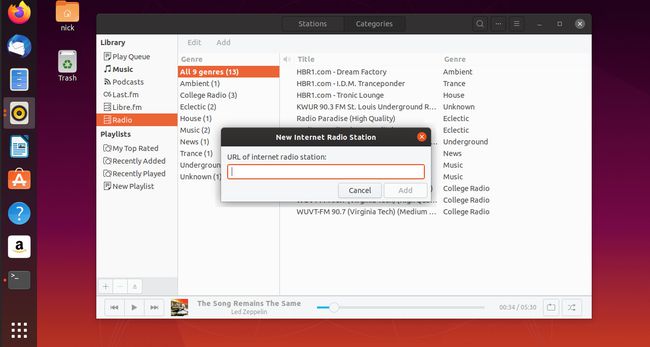
Lai mainītu žanru, ar peles labo pogu noklikšķiniet uz radiostacijas un izvēlieties rekvizītus. Nolaižamajā sarakstā izvēlieties žanru.
Klausieties aplādes programmā Rhythmbox
Varat arī klausīties savu iecienītākās aplādes Rhythmbox ietvaros.
-
Lai atrastu Podcast apraidi, bibliotēkā atlasiet Podcasts.
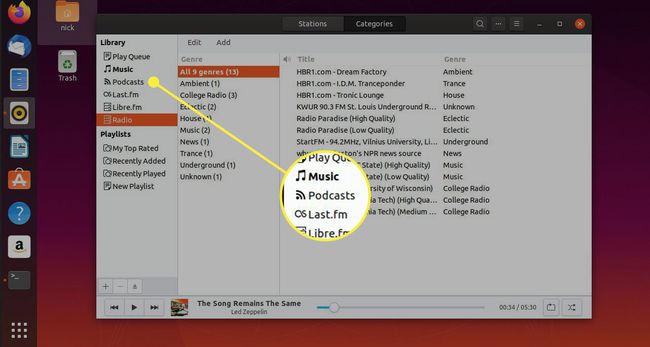
-
Nospiediet Pievienot izvēlnē aplādes loga augšdaļā.
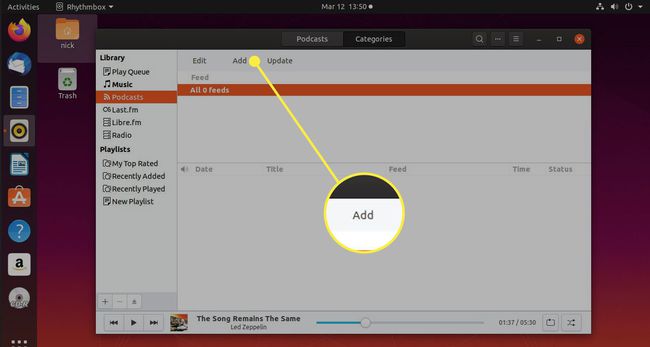
-
Loga augšdaļā parādīsies meklēšana. Ievadiet to, ko meklējat, un nospiediet Meklēt.

-
Kad tiek atgriezts Podcast apraides saraksts, atlasiet tos, kurus vēlaties abonēt, un nospiediet Abonēt.
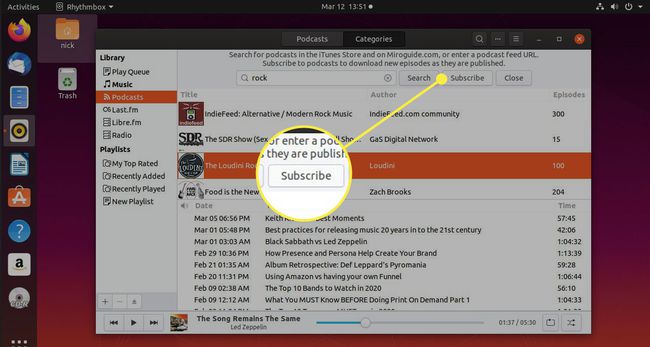
-
Nospiediet Aizvērt lai atklātu abonēto aplādes sarakstu un visas pieejamās sērijas.

Pārvērtiet savu galddatoru par audio serveri, izmantojot Rhythmbox
Iepriekš šajā rokasgrāmatā jums tika parādīts, kā izmantot Rhythmbox, lai izveidotu savienojumu ar DAAP serveri kā klientu.
Rhythmbox var kļūt arī par DAAP serveri.
Atveriet Rhythmbox izvēlne un atlasiet spraudņi.

Pārliecinieties, ka DAAP mūzikas kopīgošana slēdzis ir ieslēgts un nospiediet Aizvērt.

Tagad jūs varēsiet izveidot savienojumu ar savu mūzikas bibliotēku no Android planšetdatoriem, iPod, iPad, citiem planšetdatoriem, Windows datoriem un, protams, citiem Linux datoriem, tostarp Google Chromebook datori.
